TeamViewer es uno de los programas de control remoto más populares del mundo.
Con solo instalarlo, puedes conectarte a otro ordenador sin necesidad de registrarte o iniciar sesión. Muy práctico para soporte remoto.
Sin embargo, por defecto, la contraseña cambia cada vez que se abre el programa, lo que puede ser molesto si necesitas acceder frecuentemente a un mismo equipo — ya sea de un familiar, amigo o tu PC del trabajo.
En estos casos, la mejor opción es configurar una contraseña fija en TeamViewer para evitar que cambie cada vez.
A continuación, te mostramos cómo configurar una contraseña fija paso a paso, cómo descargar la última versión del programa y qué hacer si no ves la opción de contraseña.
Descargar la última versión de TeamViewer
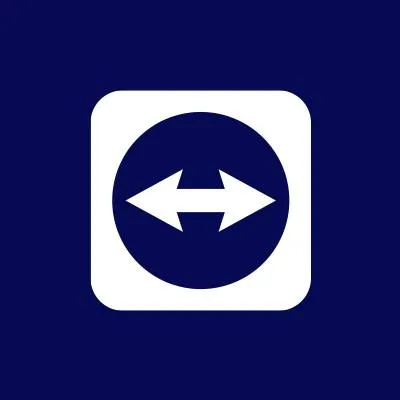
Instalador de TeamViewer (v15.65.6)
Versión completa del programa. Permite establecer una contraseña fija para facilitar accesos remotos frecuentes.
Disponible de forma gratuita para uso personal.
Durante la instalación, asegúrate de marcar las opciones “I accept the EULA” y “I accept the DPA” para continuar.
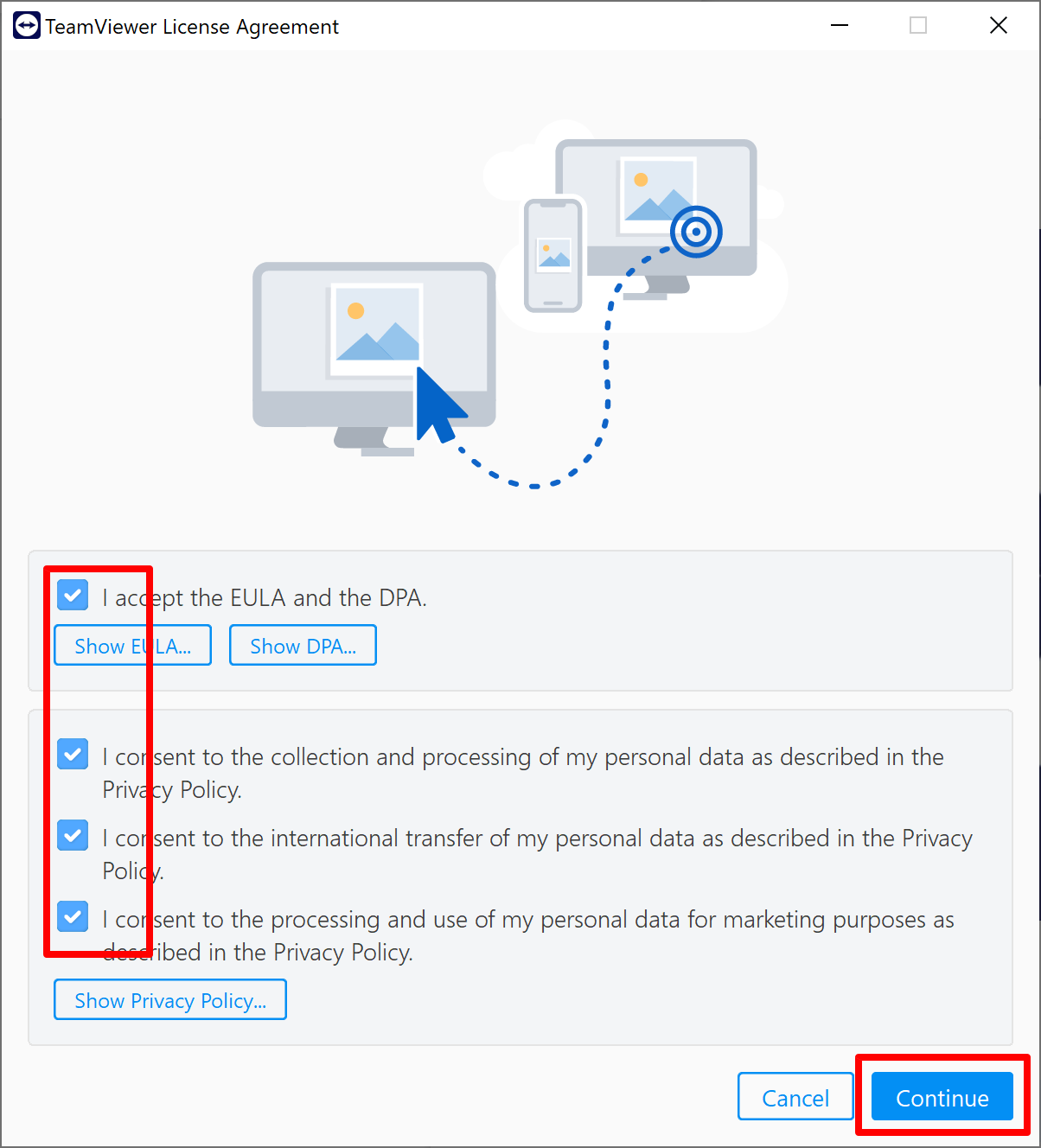
Cómo establecer una contraseña fija en TeamViewer
Una vez abierto TeamViewer, haz clic en el icono de engranaje ⚙️ en la parte superior derecha para entrar a la configuración.
En el menú de la izquierda, selecciona “Avanzado” y desplázate hacia abajo hasta encontrar la opción “Contraseña personal”.
Ingresa la contraseña que deseas usar como acceso fijo.
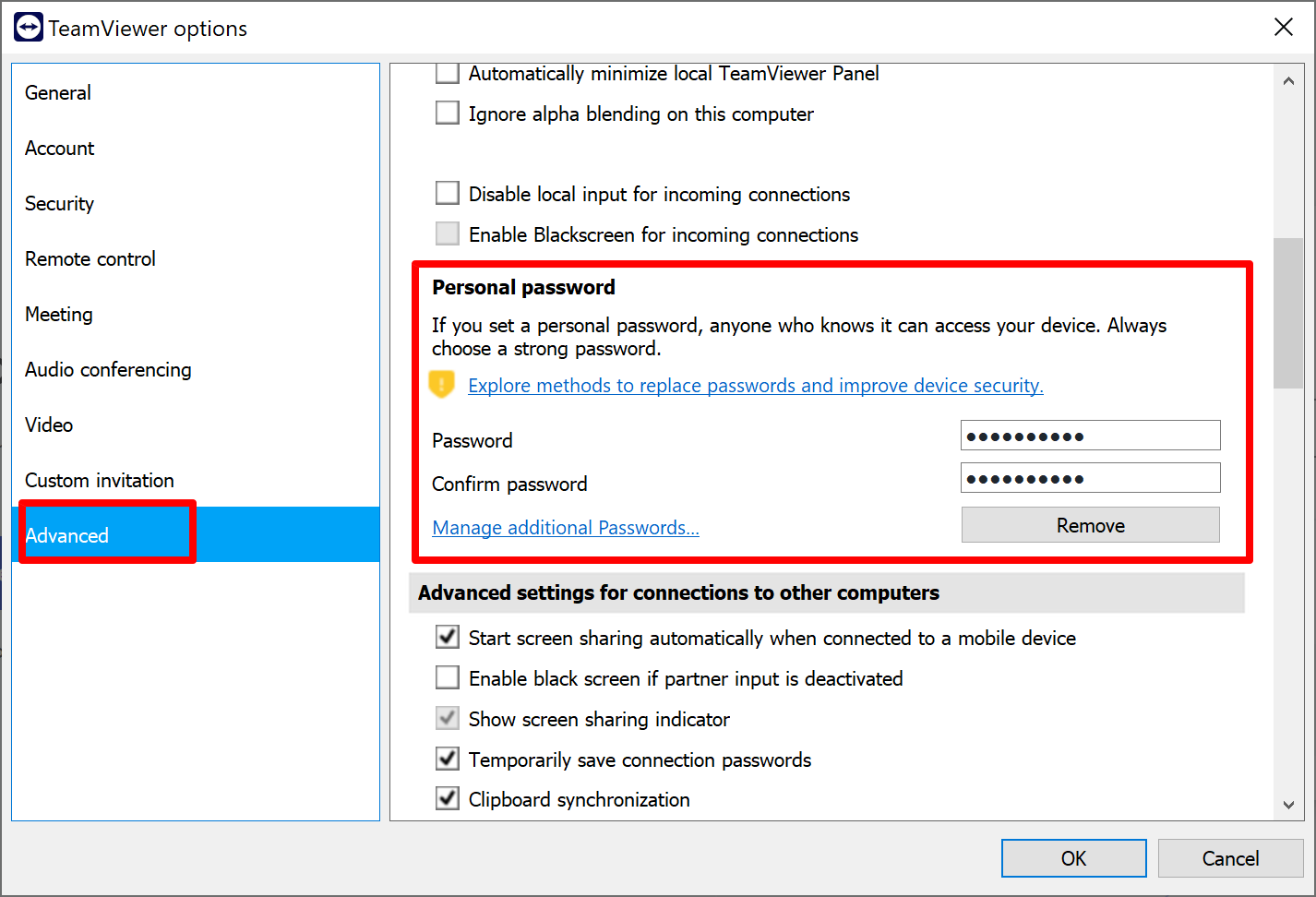
Al regresar a la pantalla principal, solo verás el ID. La contraseña ya no aparecerá visible, lo cual indica que está correctamente configurada.
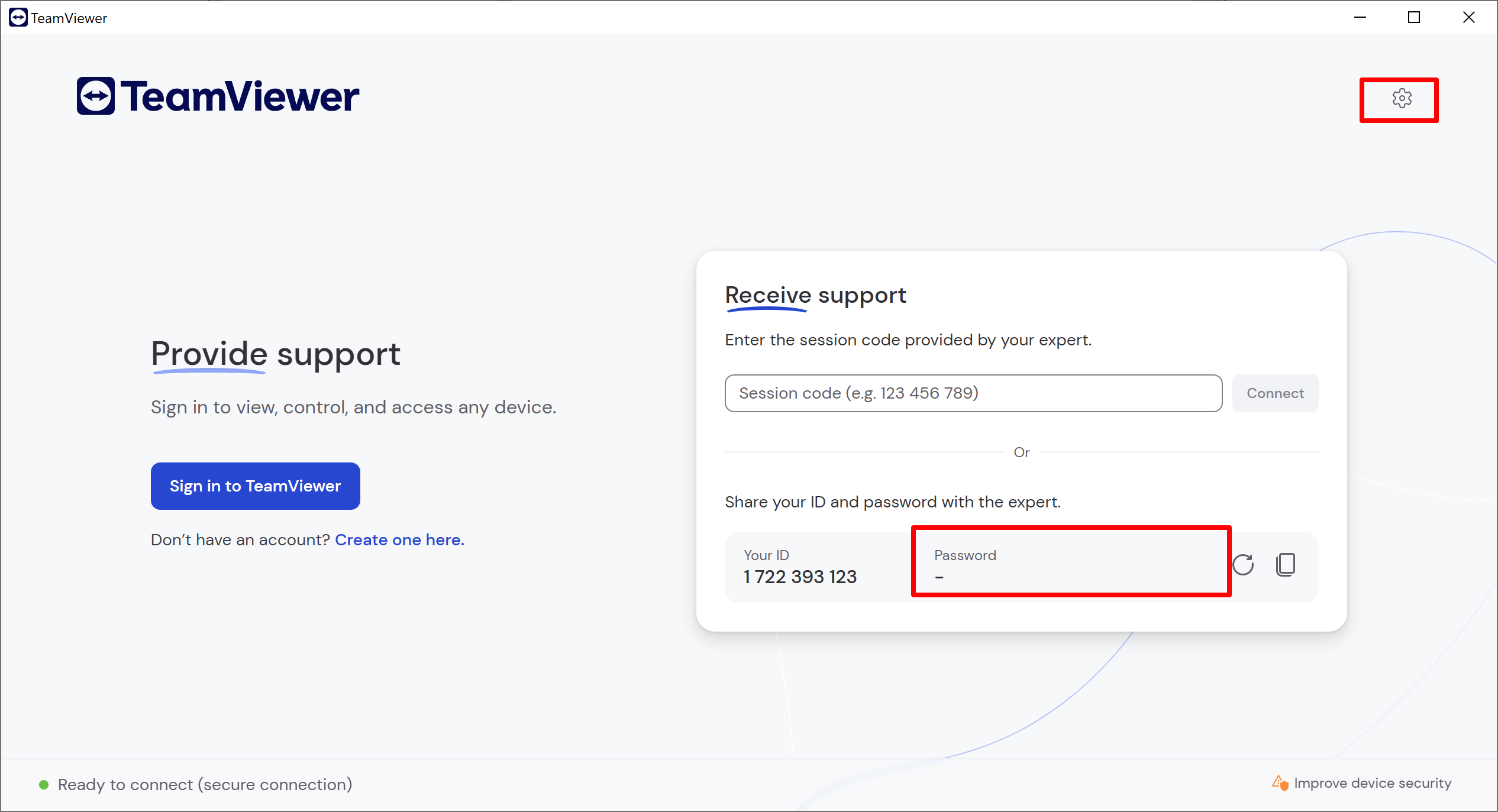
Preguntas frecuentes sobre TeamViewer
Q. ¿Por qué cambia la contraseña cada vez que abro TeamViewer?
→ Porque no se ha establecido una contraseña fija.
Q. No veo la opción para poner una contraseña fija
→ Intenta ejecutar TeamViewer como administrador. Haz clic derecho en el ícono → “Ejecutar como administrador”.
Q. ¿Es seguro usar una contraseña fija?
→ Sí, siempre y cuando uses una contraseña fuerte y la compartas solo con personas de confianza.
El uso de una contraseña fija es muy útil en entornos donde necesitas acceder regularmente a un mismo equipo remoto:
- Administración de servidores
- Soporte técnico de tu PC principal
- Configuración de doble PC para trabajo o gaming
Una vez configurado, puedes acceder de forma rápida sin tener que ingresar una nueva contraseña cada vez, mejorando la productividad.